
Интернеттегі ойыншының алмастырылмайтын бөлігі - достарыңызбен, соның ішінде дауыспен байланыс. Бірақ бұл басқа құрылғыға қосылған кезде микрофон компьютерде немесе ноутбукта жұмыс істемеуі мүмкін. Мәселе сіздің гарнитураңыздың жұмыс істеуге конфигурацияланбаған болуы мүмкін және бұл ең жақсы болуы мүмкін. Ең жаман, компьютер порттары өртеніп, жөндеуге байланысты болуы мүмкін. Бірақ біз оптимистік және әлі де микрофонды конфигурациялауға тырысамыз.
Windows 8-де микрофонды қалай қосуға болады
Назар аударыңыз!Ең алдымен, микрофон үшін барлық бағдарламалық жасақтама бар екеніне көз жеткізіңіз. Сіз оны өндірушінің ресми сайтында таба аласыз. Барлық қажетті жүргізушілерді орнатқаннан кейін, мәселе жоғалады.
Сондай-ақ қараңыз: компьютердегі драйверлерді қалай жаңартуға болады
1-әдіс: жүйедегі микрофонды қосыңыз
- Науада динамик белгішесін тауып, оны PCM түймесін басыңыз. Контекстік мәзірде «Жазу құрылғылары» тармағын таңдаңыз.
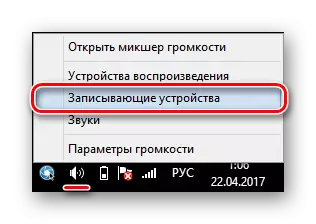
- Сіз барлық қол жетімді құрылғылардың тізімін көресіз. Сіз қосқыңыз келетін микрофонды тауып, оны басып, оны бөлектеңіз, ашылмалы мәзірді нұқыңыз және оның әдепкі құрылғысын таңдаңыз.

- Қажет болса, сіз микрофонның дыбысын реттей аласыз (мысалы, егер сіз естілмеген болса немесе мүлдем естілмеген болса). Ол үшін қажетті микрофонды таңдаңыз, «Сипаттар» түймесін басып, сіз өзіңіз қалаған параметрлерді орнатыңыз.
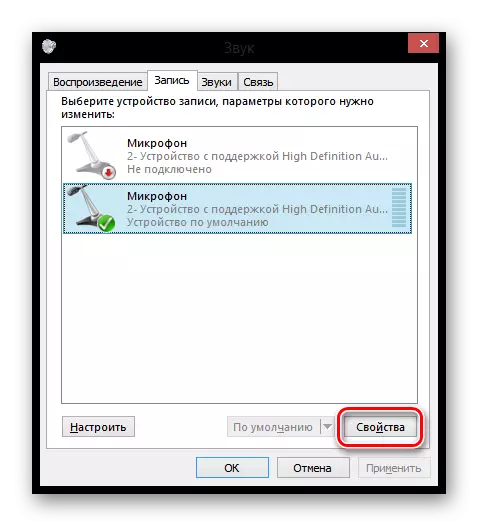
2-әдіс: үшінші тарап қосымшаларындағы микрофонды қосыңыз
Көбінесе пайдаланушылар кез-келген бағдарламада жұмыс істеу үшін микрофонды қосу және конфигурациялауы керек. Барлық бағдарламалардағы принцип бірдей. Біріншіден, жоғарыда аталған барлық қадамдарды жасау керек - сондықтан микрофон жүйеге қосылады. Енді екі бағдарламаның мысалында келесі әрекеттерді қарастырыңыз.
Bandicam-да «Бейне» қойындысына өтіп, «Параметрлер» түймесін басыңыз. Аудио параметрлерінде ашылатын терезеде «Қосымша құрылғылар» элементін табыңыз. Мұнда ноутбукке қосылған микрофонды және дыбысты жазғыңыз келетін микрофонды таңдау керек.
Оқыңыз Сонымен қатар: Bandicam-да микрофонды қалай қосуға болады

Skype-қа келетін болсақ, онда бәрі де оңай. «Құралдар» мәзір элементінде «Параметрлер» тармағын таңдаңыз, содан кейін «Дыбыс параметрлері» қойындысына өтіңіз. Міне, микрофон элементінде дыбысты жазу керек құрылғыны таңдаңыз.
Сондай-ақ қараңыз: Skype ішіндегі микрофонды қалай қосуға болады
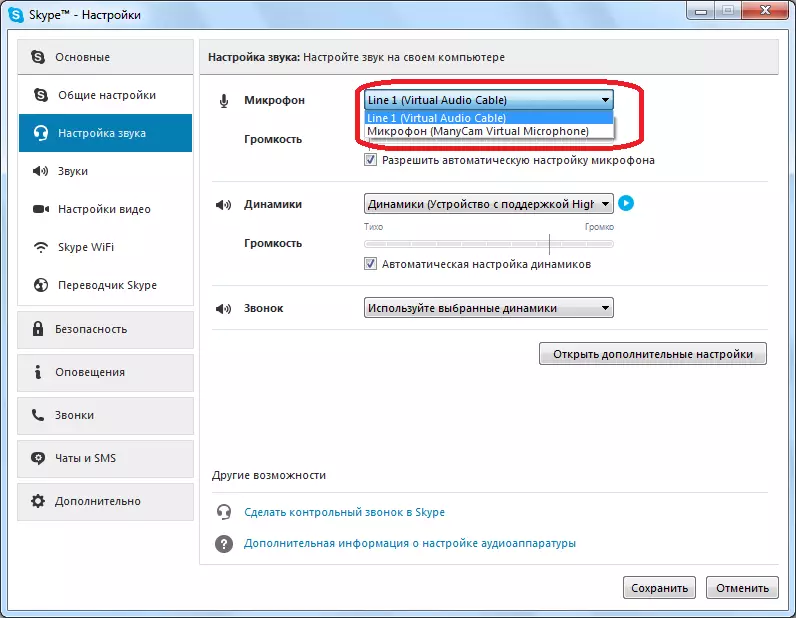
Осылайша, біз микрофон компьютерде Windows амалдық жүйесі жұмыс істемесе, не істеу керектігін қарадық. 8. Бұл нұсқаулық кез келген ОЖ үшін жарамды. Біз сізге көмектесе алдық деп сенеміз, ал егер сізде қандай да бір проблемалар болса, түсініктемелерде жазыңыз, біз сізге қуанышпен жауап береміз.
